延長試用版或更新授權
本文説明如何延長 Visual Studio 的免費試用、使用線上訂閱或產品金鑰來解除鎖定 Visual Studio,以及更新過時或過期的授權。
您可以評估 Visual Studio Professional 或 Visual Studio Enterprise 30 天的免費試用。 如果您登入,您可以將試用期延長到 90 天。 90 天的試用延長只能運作一次。 (Visual Studio Community 不需要您登入。不過,如果安裝提示您定期登入,請登入以繼續使用 Visual Studio Community 而不中斷。)
若要在試用期間結束後繼續使用 Visual Studio,請使用線上訂閱或產品金鑰解除鎖定。
使用線上訂閱
選取 IDE 右上角的 [登入] 按鈕。 (或移至 [檔案]> [帳戶設定] 以開啟 [帳戶設定] 對話方塊,然後選取 [登入])。
輸入 Microsoft 帳戶或公司或學校帳戶的認證。 Visual Studio 會尋找與您帳戶相關聯的 Visual Studio 訂用帳戶或 Azure DevOps 組織。
重要
當您從 [Team Explorer] 視窗連線到 Azure DevOps 組織時,Visual Studio 會自動尋找相關聯的線上訂用帳戶。 當您連線到 Azure DevOps 組織時,您可以使用 Microsoft 帳戶和公司或學校帳戶登入。 如果該使用者帳戶有線上訂用帳戶,Visual Studio 會自動解除鎖定 IDE。
如需 Visual Studio 訂用帳戶及其運作方式的詳細資訊,請參閱訂用帳戶支援常見問題集頁面。
輸入產品金鑰
選取 [檔案]> [帳戶設定] 以開啟 [帳戶設定] 對話方塊,然後選取 [使用產品金鑰授權] 連結。
在提供的空格中輸入產品金鑰。
提示
Visual Studio 發行前版本不需要產品金鑰。 您必須登入 IDE 才能使用發行前版本。
如需 Visual Studio 產品金鑰及其取得方式的詳細資訊,請參閱在 Visual Studio 訂用帳戶中使用產品金鑰頁面。
更新過時的授權
您可能會在 Visual Studio 中看到訊息,指出「您的授權已過時,必須更新」。
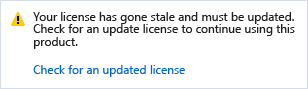
這個訊息表示,雖然您的訂用帳戶可能仍然有效,但是尚未重新整理 Visual Studio 用來保持最新訂用帳戶的授權權杖。 Visual Studio 報告授權因為下列其中一個原因而過時:
- 您未使用 Visual Studio,或已長時間未連線到網際網路。
- 您已登出 Visual Studio。
在授權權杖過期之前,Visual Studio 會先顯示一個警告訊息,要求您重新輸入認證。
若您未重新輸入認證,權杖最後將會過期,[帳戶設定] 對話方塊會通知權杖過期之前的剩餘天數。 權杖過期之後,您必須重新輸入帳戶的認證後,才能繼續使用 Visual Studio。
請注意,在帳戶上啟用的 CA 原則可能會影響帳戶狀態或授權。 您可以針對 CA/MFA 問題進行疑難排解以尋找解決方案。 對於與多個 Microsoft Entra ID 租用戶相關聯的帳戶,篩選出非基本租用戶可能會有幫助。 您可以使用 [篩選帳戶] 對話方塊 ([檔案] [帳戶設定] [套用篩選]>>) 來執行此動作。 重新驗證帳戶時,您也可以使用 [重新輸入認證] 對話方塊來篩選出任何有存取問題的目錄。
重要
如果您在限制存取或無法存取網際網路的環境中使用 Visual Studio 很長一段時間,則應使用產品金鑰來解除鎖定 Visual Studio,以避免中斷。
更新到期的授權
如果您的延長試用或訂用帳戶到期,且您不再具有 Visual Studio 的存取權限,則必須更新您的訂用帳戶、新增另一個擁有訂閱的帳戶或輸入產品金鑰。 如需您正在使用之授權的詳細資訊,請移至 [檔案]> [帳戶設定],並檢閱對話方塊右側的授權資訊。
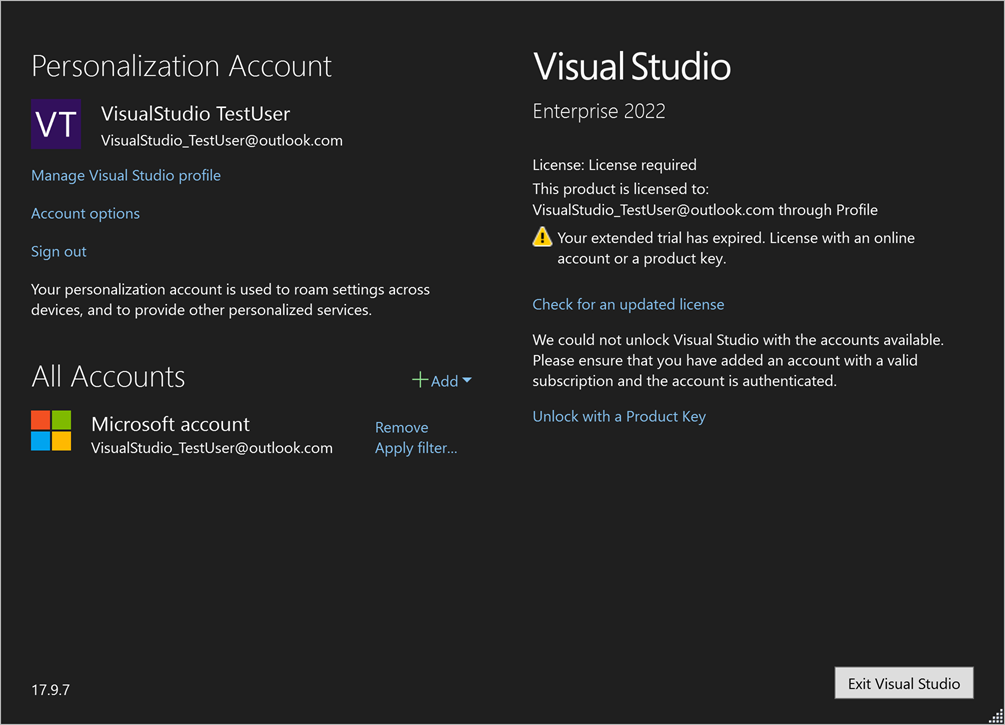
如果您有另一個帳戶與另一個訂閱相關聯,請選取 + 新增,在對話框左側的所有帳戶清單中新增將該帳戶。
您也可以在 [帳戶設定] 對話方塊中輸入您的 Visual Studio 訂用帳戶的產品金鑰。 若要這樣做,請選取 [使用產品金鑰解鎖],然後在 [輸入產品金鑰] 對話方塊中輸入產品金鑰。
![[輸入產品金鑰] 對話方塊的螢幕擷取畫面。](media/vs-2022/expired-license-enter-product-key.png?view=vs-2022)
取得支援
有時會發生一些問題。 如果您遇到問題,以下是一些支援選項:
- 回報產品問題。
- 在訂用帳戶支援常見問題集中尋找訂用帳戶、帳戶和計費問題的解答。